Safari เต็มไปด้วยคำแนะนำและเคล็ดลับดีๆ ที่ทำให้การใช้เบราว์เซอร์เป็นเรื่องสนุก แต่บางครั้ง คุณลักษณะง่ายๆ ที่คุณอาจต้องการความช่วยเหลือในการจดจำวิธีใช้งาน โดยการบันทึกเว็บไซต์ที่คุณเข้าชมบ่อยบนหน้าจอหลัก คุณจะสามารถเข้าถึงได้ด้วยการแตะเพียงครั้งเดียว หากคุณต้องการลบออก คุณสามารถลบออกได้อย่างง่ายดายโดยทำตามขั้นตอนเหล่านี้
วิธีบันทึกไซต์ใด ๆ ลงในหน้าจอหลักของ iPad ของคุณ
คุณมีกิจวัตรตอนเช้าที่คุณตรวจสอบไซต์โปรดเพื่อดูว่าเกิดอะไรขึ้น คุณเปิดทีละรายการและโดยการพิมพ์ URL ทั้งหมด มีวิธีที่ง่ายกว่าในการเข้าถึงเว็บไซต์โปรดของคุณและต้องแตะเพียงครั้งเดียว คุณสามารถเข้าถึงได้เร็วขึ้นด้วยการบันทึกไซต์โปรดของคุณไปยังหน้าจอหลักของคุณ
คุณสามารถทำได้โดยเปิด Safari และไปที่ไซต์ที่คุณต้องการเพิ่มลงในหน้าจอหลักของคุณ เมื่อคุณอยู่ที่นั่นแล้ว ให้แตะที่ไอคอนแชร์ที่ด้านบนขวา ดูเหมือนกล่องที่มีลูกศรชี้ขึ้น
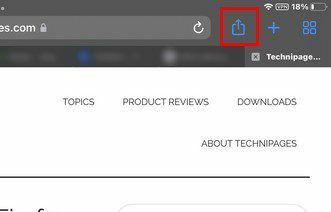
เมื่อคุณแตะไอคอนแชร์ หน้าต่างเล็ก ๆ จะปรากฏขึ้นพร้อมตัวเลือกต่างๆ ดิ เพิ่มไปที่หน้าจอหลัก ตัวเลือกจะเป็นตัวเลือกที่สองในรายการ

ตอนนี้ คุณจะเห็นไซต์ที่คุณต้องการเพิ่มในรายการและตัวเลือกเพิ่มที่ด้านบนขวา เมื่อคุณแตะที่มัน คุณจะถูกนำออกจาก Safari และจบลงที่หน้าจอหลัก ซึ่งคุณจะเห็นทางลัดไปยังไซต์ นั่นคือทั้งหมดที่มีหากคุณต้องการปักหมุดไซต์ไว้ที่หน้าจอหลักของ iPad เท่านั้น แต่ปุ่มแชร์ที่คุณใช้ล่าสุดสามารถช่วยคุณได้ในด้านอื่นๆ
สิ่งที่ไอคอนแชร์บน iPad ของคุณมีให้
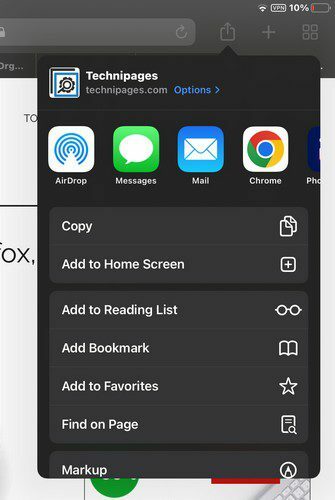
นอกจากการแชร์ที่ชัดเจนแล้ว ไอคอน Shar ใน Safari ยังช่วยคุณทำงานอื่นๆ ได้อีกด้วย ตัวอย่างเช่น คุณจะเห็นตัวเลือกในการ:
- สำเนา
- เพิ่มในรายการเรื่องรออ่าน
- เพิ่มบุ๊คมาร์ค
- เพิ่มรายการโปรด
- ค้นหาในเพจ
- มาร์กอัป
- พิมพ์
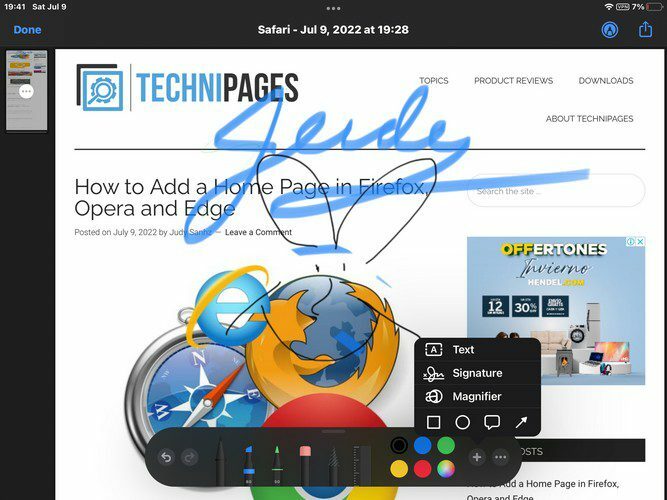
ด้วยตัวเลือกมาร์กอัป คุณสามารถสนุกสนานและวาดภาพได้ทั่วทั้งไซต์ คุณสามารถเลือกจากสีและดินสอต่างๆ มีแม้กระทั่งไม้บรรทัด คุณสามารถเข้าถึงตัวเลือกอื่นๆ เช่น ข้อความ ลายเซ็น แว่นขยาย และรูปร่างได้หากคุณแตะไอคอนเครื่องหมายบวก หากคุณแตะที่จุด คุณสามารถปิดการใช้งานตัวเลือกในการวาดด้วยนิ้วของคุณและย่ออัตโนมัติ
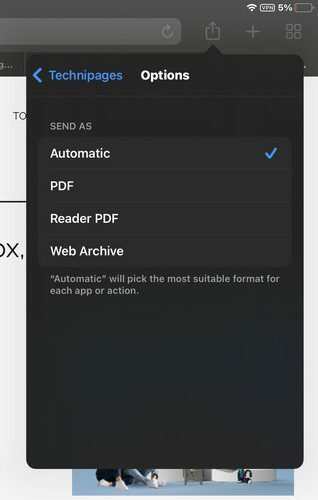
โดยการแตะที่ลิงก์ตัวเลือกที่ด้านบนขวา คุณสามารถส่งรูปภาพของไซต์เป็นแบบอัตโนมัติ, PDF, Reader, PDF หรือ Web Archive อย่างที่คุณเห็น คุณสามารถทำสิ่งต่างๆ ได้มากขึ้นด้วยปุ่มแชร์มากกว่าแชร์ หากคุณต้องการลบไซต์ออกจากหน้าจอหลัก ให้กดที่ใดก็ได้ค้างไว้ แล้วไอคอนจะเริ่มเต้น เมื่อเป็นเช่นนั้น คุณจะเห็นไอคอนลบที่มุมของไอคอน แตะที่มันแล้วคุณจะเห็นข้อความยืนยัน แตะลบและนั่นคือทั้งหมดที่มี
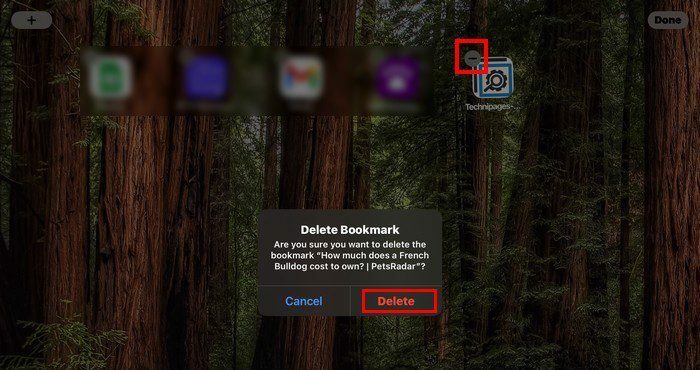
บทสรุป
เมื่อคุณปักหมุดไซต์ไว้ที่หน้าจอหลักของ iPad คุณจะไม่ต้องเสียเวลาในการเข้าถึงไซต์ หาง่ายกว่า และคุณสามารถปักหมุดไซต์ต่างๆ เพื่อดูว่ามีอะไรใหม่ในไซต์โปรดของคุณ คุณสามารถทำได้ด้วยปุ่มแชร์ แต่ปุ่มแชร์มีตัวเลือกอื่นให้เลือก ตราบใดที่คุณอยู่ที่นั่น คุณสามารถตรวจสอบได้ในกรณีที่คุณต้องการ คุณพบว่าปุ่มแชร์ใน Safari มีประโยชน์เพียงใด แจ้งให้เราทราบในความคิดเห็นด้านล่าง และอย่าลืมแบ่งปันบทความกับผู้อื่นบนโซเชียลมีเดีย